Wenn es darum geht, Inhalte effektiv zu erstellen und zu verwalten, stellt Mailchimp dir eine nützliche Reihe von Tools im Content Studio bereit. Diese Werkzeuge ermöglichen es dir, deine Ideen zum Leben zu erwecken und deine Projekte effizient zu organisieren. Lass uns die verschiedenen Funktionen dieser Tools näher untersuchen.
Wichtigste Erkenntnisse
- Der Creative Assistant bietet dir verschiedene Vorlagen zur Erstellung von Inhalten.
- Du kannst deine hochgeladenen Dateien verwalten und nach Kategorien sortieren.
- Die Produktverwaltungsoption ermöglicht das Einsehen und Bearbeiten deiner Produktinformationen.
- Eine Verbindung zu deinem Instagram-Konto kann hergestellt werden, um Inhalte dort direkt zu teilen.
Schritt-für-Schritt-Anleitung
Um die Tools im Content Studio von Mailchimp optimal zu nutzen, folge diesen Schritten:
Zugriff auf den Creative Assistant
Um loszulegen, klicke im Content Studio auf den Bereich „Creative Assistant“. Nach einem kurzen Moment wirst du in die Benutzeroberfläche des Assistants weitergeleitet, wo du deinen Content bearbeiten und neuen Content hinzufügen kannst. Es stehen verschiedene Vorlagen zur Auswahl, die dir beim Erstellen von ansprechendem Material helfen.
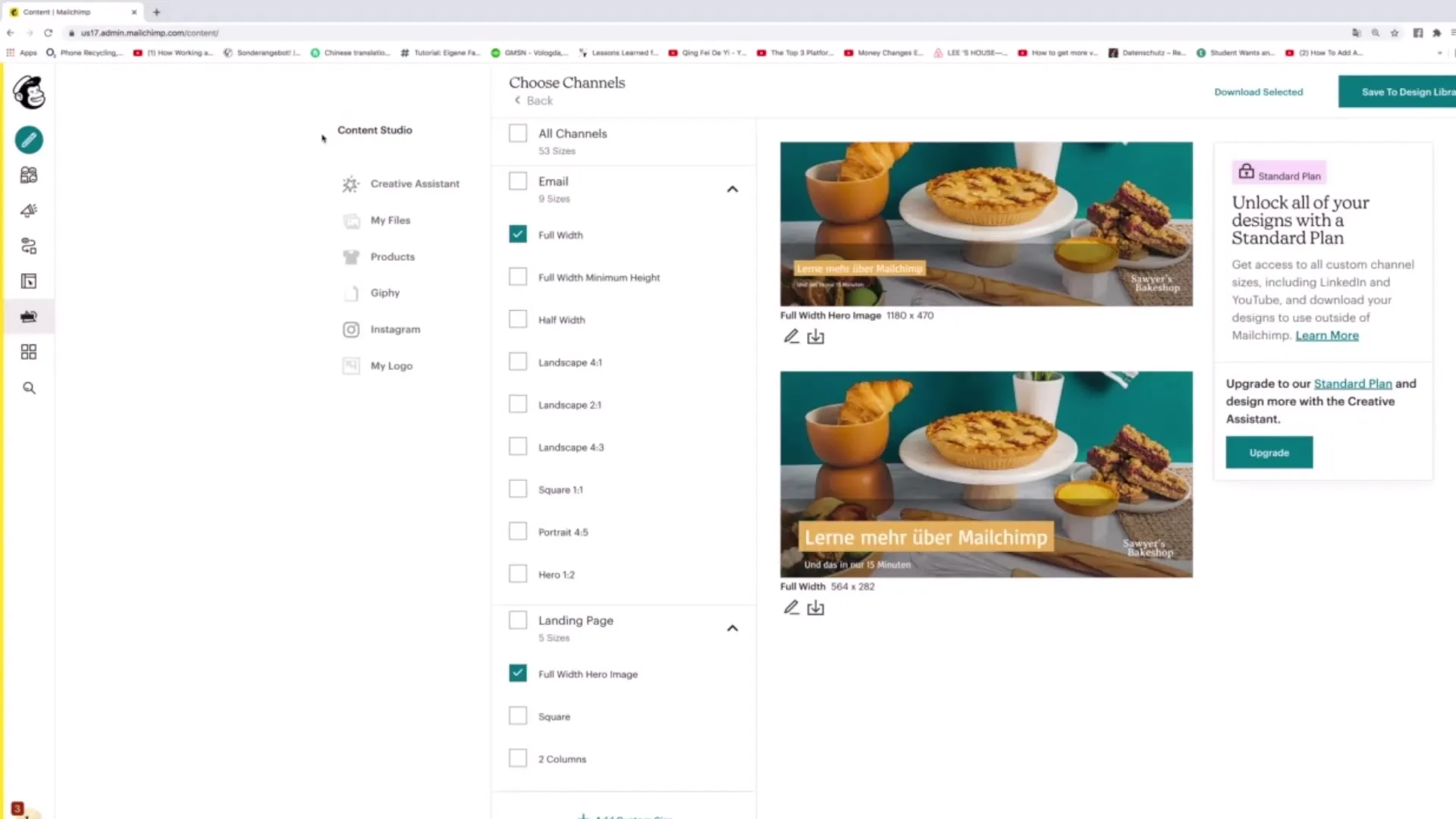
Die Verkehrsführung wird dabei klar strukturiert, sodass du dich schnell zurechtfindest. Du kannst direkt verschiedene Templates auswählen und sie an deine Bedürfnisse anpassen. Damit hast du die Möglichkeit, deinem Content einen individuellen Touch zu verleihen.
Anpassung deiner Vorlagen
Wenn du mit den Standardvorlagen nicht zufrieden bist, ist es einfach, zwischen den verfügbaren Designs zu wechseln. Du kannst verschiedene Content-Größen wie „Square Content“ oder „Facebook Post“ auswählen und den passenden Stil für dein Projekt finden.
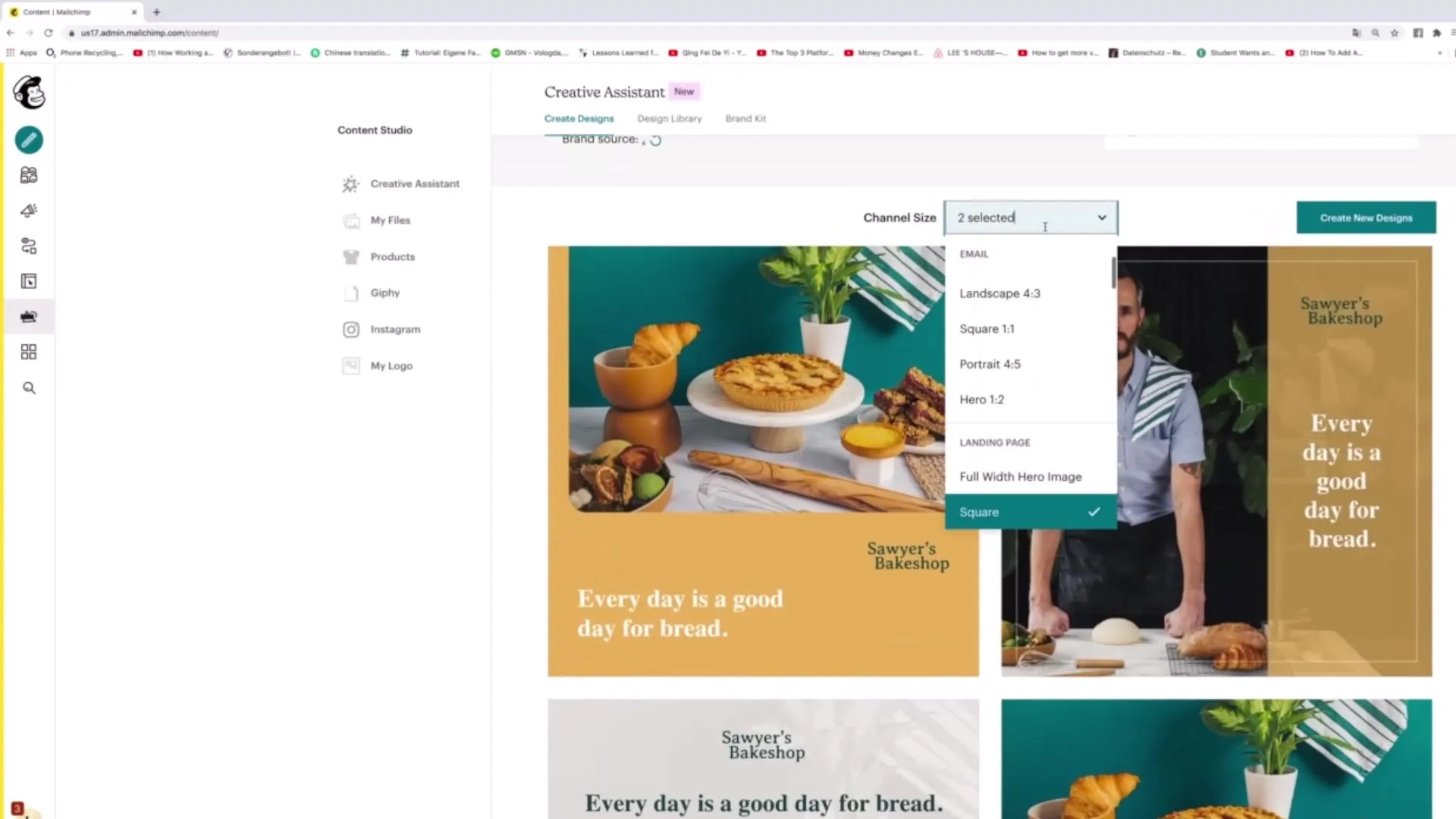
Die Auswahl wird nur durch die Ladezeit eingeschränkt, die je nach Internetverbindung etwas variieren kann. Solltest du mit dem gewählten Layout nicht zufrieden sein, kannst du jederzeit zurückkehren und eine andere Vorlage wählen. Die benutzerfreundliche Navigation sorgt dafür, dass du schnell das gewünschte Layout findest.
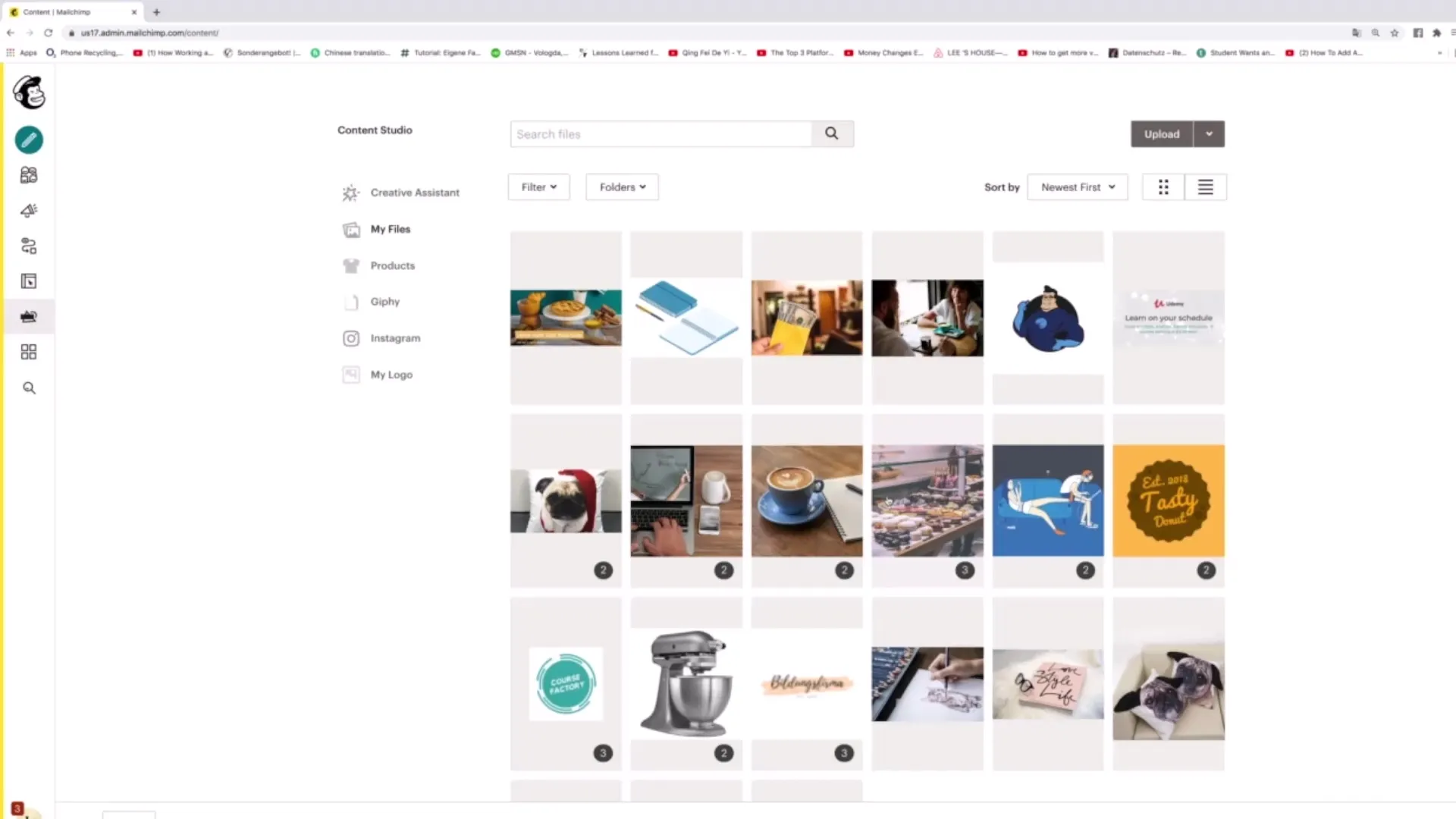
Verwaltung deiner Dateien
Ein weiterer wichtiger Aspekt des Content Studios ist der Abschnitt „My Files“. Hier findest du eine Übersicht aller Dateien, die du bisher hochgeladen hast. Um die Übersicht zu optimieren, kannst du die Ansicht anpassen und verschiedene Filteroptionen nutzen, wie z.B. „Oldest first“ oder „Largest first“.
Falls du viele Projekte verwalten musst, ist es vorteilhaft, diese Dateien in Ordner zu sortieren. Klick auf „Add Folder“, um einen neuen Ordner zu erstellen, und gebe diesem einen Namen. Dadurch hältst du deine Dateien strukturiert und findest alles schnell wieder.
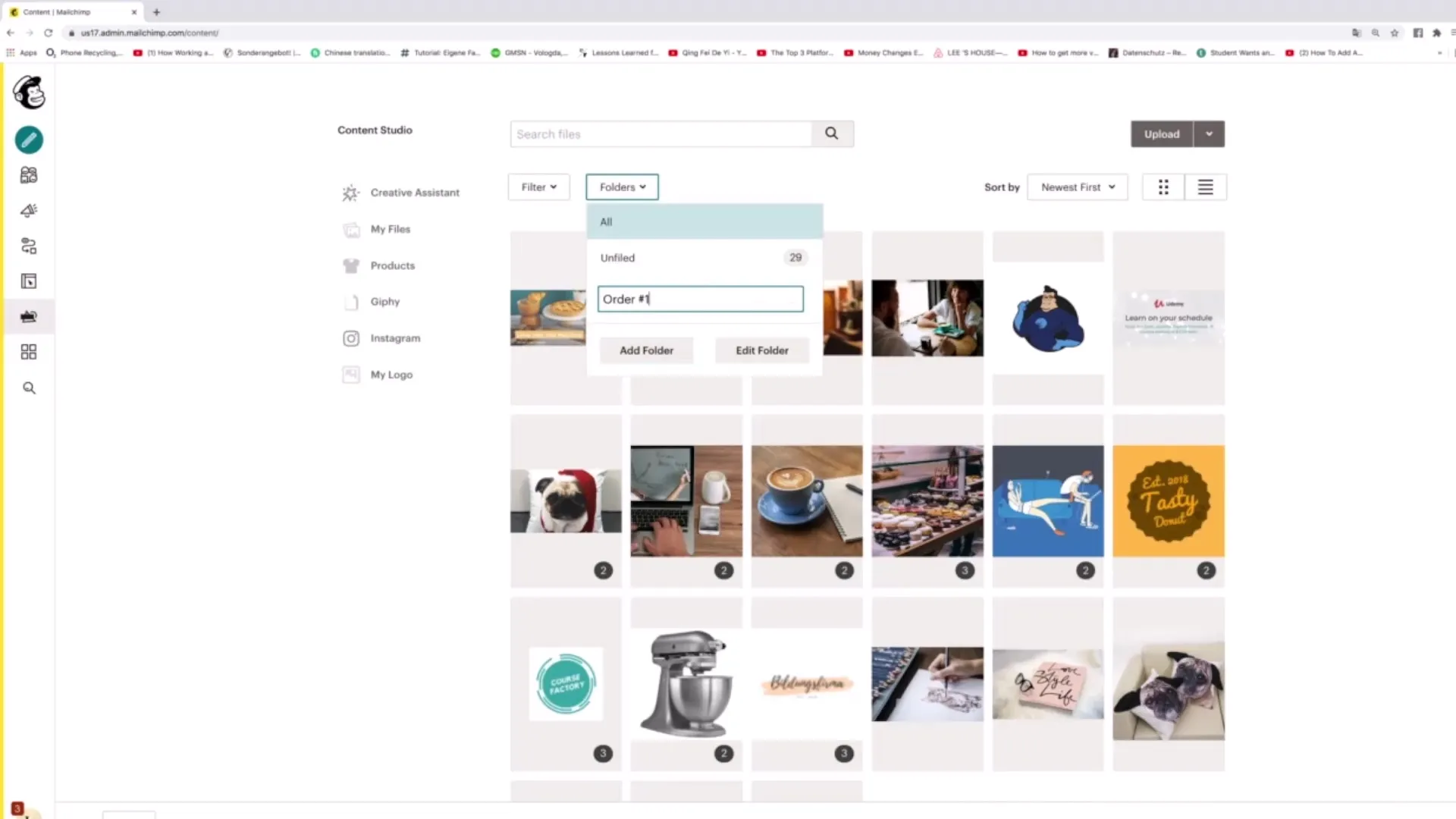
Produkte verwalten
Im Bereich „Products“ kannst du alle Produkte einsehen, die du bislang für deine Webseite erstellt hast. Es ist wichtig, diese regelmäßig zu überprüfen und gegebenenfalls zu aktualisieren. Hier kannst du auch bereits vorhandene Produkte editieren oder neue hinzufügen, um deine Verkaufsstrategie zu optimieren.
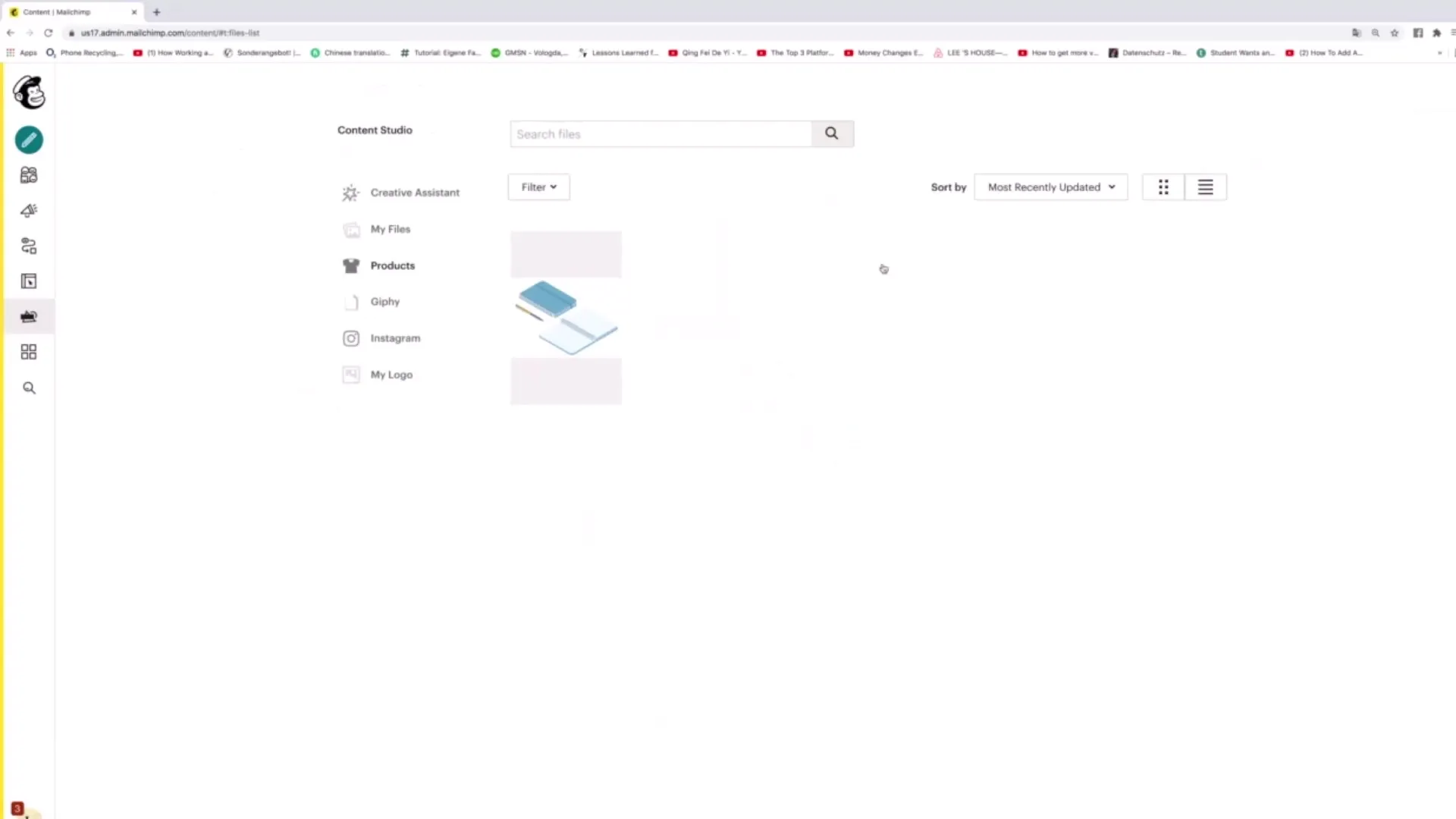
Ein besonderes Merkmal ist die Möglichkeit, Produkte mit deinem Instagram-Konto zu verbinden. So kannst du sicherstellen, dass potenzielle Kunden schnell Zugang zu deinen Angeboten haben und diese direkt in sozialen Netzwerken präsentiert werden.
Logo-Hochladen
Eine weitere Funktion im Content Studio ist die Möglichkeit, dein Logo hochzuladen. Dies ist nicht nur wichtig für die Markenidentität, sondern verleiht auch deinen Inhalten ein professionelles Aussehen. Achte darauf, dass dein Logo in der richtigen Größe und Auflösung vorliegt, um die beste Wirkung zu erzielen.
Zusammenfassung
Wir haben die verschiedenen Funktionen und Möglichkeiten des Content Studios von Mailchimp beleuchtet. Von der Nutzung des Creative Assistants über die Verwaltung deiner Dateien bis hin zu Produktinformationen und dem Hochladen eines Logos – die Tools bieten dir vielfältige Optionen, um deine Inhalte optimal zu gestalten und zu organisieren.
Häufig gestellte Fragen
Wie kann ich auf den Creative Assistant zugreifen?Du kannst im Content Studio auf die entsprechende Sektion klicken, um zum Creative Assistant zu gelangen.
Wie kann ich meine hochgeladenen Dateien sortieren?Du kannst in der Ansicht „My Files“ die Datei-Filter verwenden, um die gewünschten Sortierungen vorzunehmen.
Kann ich Produkte direkt in meine Social-Media-Konten integrieren?Ja, du kannst dein Instagram-Konto verbinden, um Produkte nahtlos zu teilen.
Wie füge ich ein neues Produkt hinzu?Gehe zum Bereich „Products“ und nutze die Option, ein neues Produkt hinzuzufügen.
Kann ich mein Logo im Content Studio hochladen?Ja, im Content Studio gibt es die Funktion, dein Logo hochzuladen, um deinen Inhalten ein professionelles Aussehen zu verleihen.


